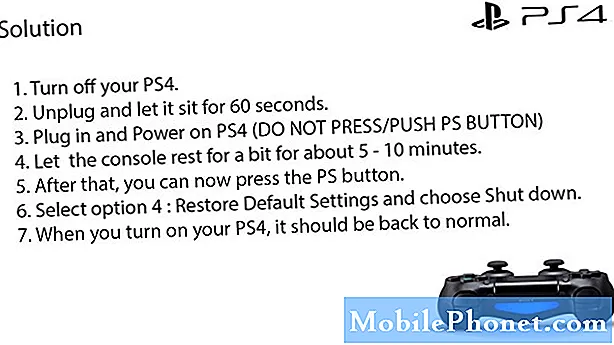Kandungan
Kesalahan "Amaran: Kamera gagal" yang nampaknya mengganggu sebilangan pengguna Samsung Galaxy A20 selalunya hanyalah masalah kecil. Walau bagaimanapun, saya telah melihat kes-kes di mana kesalahan ini sebenarnya merupakan tanda masalah perkakasan yang lebih serius yang mempengaruhi sensor kamera itu sendiri. Kesalahan ini bermaksud bahawa aplikasi, salah satu perkhidmatan atau perkakasan itu sendiri gagal dimulakan. Sukar untuk menentukan apa sebenarnya masalahnya tanpa melakukan beberapa prosedur penyelesaian masalah.
Jadi, dalam catatan ini, saya akan membimbing anda dalam menyelesaikan masalah Galaxy A20 anda yang terus menunjukkan ralat "Kamera gagal" semasa aplikasi kamera dilancarkan. Akibat daripada masalah ini, pengguna tidak lagi dapat mengambil gambar atau merakam video kerana kesalahan ini muncul semasa anda membuka aplikasi. Oleh itu, jika anda adalah salah seorang pemilik peranti ini dan sedang mengalami masalah yang sama, teruskan membaca kerana artikel ini mungkin dapat membantu anda.
Sebelum melangkah lebih jauh, jika anda menemui siaran ini kerana anda berusaha mencari jalan keluar untuk masalah anda, maka cubalah kunjungi halaman penyelesaian masalah kami kerana kami telah menangani kebanyakan masalah yang sering dilaporkan dengan telefon. Kami telah memberikan penyelesaian untuk beberapa masalah yang dilaporkan oleh pembaca kami, jadi cuba cari masalah yang serupa dengan masalah anda dan gunakan penyelesaian yang kami cadangkan. Sekiranya mereka tidak berfungsi untuk anda dan jika anda memerlukan bantuan lebih lanjut, isi soal selidik masalah Android kami dan tekan hantar.
Menyelesaikan masalah Galaxy A20 dengan ralat "Kamera gagal"
Kamera adalah salah satu proses yang paling rumit di telefon anda. Bayangkan bahawa aplikasi, semua perkhidmatannya dan sensor mesti berfungsi dengan baik pada saat anda melancarkan aplikasi. Sekiranya salah satu daripadanya gagal diinisialisasi, ralat 'Kamera gagal' mungkin mula ditunjukkan. Anda harus teliti dalam menyelesaikan masalah peranti anda yang mempunyai masalah seperti ini. Dengan itu, inilah yang harus anda lakukan:
Penyelesaian pertama: Memaksa mulakan semula telefon anda
Perkara pertama yang harus anda lakukan sekiranya telefon anda terus menunjukkan ralat 'kamera gagal' adalah melakukan but semula. Ini adalah penghapusan bateri simulasi yang menyegarkan memori telefon anda serta memuat semula semua aplikasi, perkhidmatan dan fungsi terasnya. Selalunya, prosedur ini akan menyelesaikan masalah seperti ini dengan syarat ia disebabkan oleh masalah firmware kecil. Inilah cara anda melakukannya:
- Tekan dan tahan butang Volume Turun dan jangan lepaskannya lagi.
- Sambil menekan butang kelantangan, tekan dan tahan juga kekunci Kuasa.
- Biarkan kedua-dua kekunci ditahan bersama selama 15 saat atau sehingga logo Galaxy A20 muncul di skrin.
Setelah peranti anda berjaya dihidupkan semula, buka aplikasi untuk melihat apakah ralat 'kamera gagal' masih muncul. Sekiranya masih berlaku, teruskan ke penyelesaian seterusnya.
JUGA BACA: Cara membetulkan Samsung Galaxy A20 yang berjalan perlahan
Penyelesaian kedua: Pastikan ini bukan disebabkan oleh aplikasi pihak ketiga
Ada kalanya aplikasi pihak ketiga dapat menyebabkan kamera gagal seperti aplikasi screencasting yang juga menggunakan kamera. Kami tidak tahu jenis aplikasi yang ada pada peranti anda, jadi kami sebenarnya tidak dapat menentukan mana yang menjadi pelakunya. Oleh itu, sebaiknya jalankan telefon anda dalam mod selamat untuk mematikan sementara semua aplikasi pihak ketiga. Ikuti langkah-langkah ini untuk memulakan semula Galaxy A20 anda dalam mod selamat:
- Tekan dan tahan kekunci Kuasa sehingga pilihan ditunjukkan.
- Ketuk dan tahan pilihan Matikan sehingga ia berubah menjadi Safe Mode.
- Ketik ikon Mod selamat untuk memulakan semula peranti anda.
- Setelah but semula berjaya, anda akan melihat ‘Safe mode’ di sudut kiri bawah skrin.
Apabila telefon anda berjaya dimulakan dalam mod ini, buka aplikasi kamera dan lihat apakah ralat 'kamera gagal' masih muncul. Sekiranya masalah itu hilang, ikuti langkah-langkah ini untuk mengetahui aplikasi mana yang menjadi penyebabnya.
- Mulakan semula telefon anda normal untuk boot ke mod standard.
- Ingatlah aplikasi yang anda pasang pada masa telefon mula muncul kesalahan ‘kamera gagal’.
- Setelah anda mengingat aplikasi, geser ke bawah dari atas skrin untuk menarik panel pemberitahuan ke bawah.
- Ketik ikon Tetapan di sudut kanan atas.
- Tatal ke dan kemudian ketik Aplikasi.
- Cari dan ketik aplikasi yang disyaki.
- Ketik Penyimpanan.
- Sentuh Hapus data dan ketik OK untuk mengesahkan.
- Ketik kekunci belakang sekali dan kemudian sentuh Nyahpasang.
- Sahkan bahawa anda ingin membuang aplikasi dari telefon anda.
Sebaliknya, jika Galaxy A20 anda masih menunjukkan ralat 'kamera gagal' walaupun dalam mod selamat, sudah tiba masanya untuk beralih ke penyelesaian masalah firmware.
JUGA BACA: Perbaiki Samsung Galaxy A20 yang tidak akan tersambung ke WiFi
Penyelesaian ketiga: Tetapkan semula semua tetapan untuk memperbaiki kesalahan kegagalan kamera
Sebelum beralih ke penyelesaian seterusnya, lebih baik mengembalikan tetapan peranti ke lalai hanya untuk menolak kemungkinan ia adalah masalah yang berasal dari beberapa tetapan yang salah. Jangan risau, prosedur ini tidak akan menghapus fail anda tetapi juga berkesan. Inilah cara anda melakukannya:
- Leret ke bawah dari bahagian atas layar untuk menarik panel notifikasi ke bawah.
- Ketik ikon Tetapan di sudut kanan atas.
- Tatal ke dan ketik Pengurusan am.
- Sentuh Tetapkan Semula.
- Ketik Tetapkan semula tetapan.
- Ketik butang Tetapkan semula tetapan.
- Sekiranya diminta, masukkan PIN, Kata Laluan atau Corak anda.
- Akhirnya, ketik Tetapkan semula.
Setelah melakukan ini dan kamera terus gagal atau berhenti berfungsi, kemudian beralih ke penyelesaian seterusnya.
Penyelesaian keempat: Lap partition cache
Kesalahan ‘Amaran: Kamera gagal’ juga mungkin berlaku jika telefon anda mempunyai cache sistem yang rosak. Itulah sebabnya, pada ketika ini, sangat penting untuk menghapus cache sistem sehingga akan diganti dengan yang baru. Inilah cara ia dilakukan;
- Matikan peranti.
- Tekan dan tahan Kelantangan Naik kunci dan Bixby kekunci, kemudian tekan dan tahan Kuasa kunci.
- Apabila logo Galaxy A20 muncul, lepaskan ketiga-tiga kekunci.
- Galaxy A20 anda akan terus boot ke Mod Pemulihan. Sebaik sahaja anda melihat skrin hitam dengan teks biru dan kuning, teruskan ke langkah seterusnya.
- Tekan Perlahankan suara kunci beberapa kali untuk diketengahkan lap partition cache.
- Tekan Kuasa kunci untuk dipilih.
- Tekan Perlahankan suara kunci untuk diketengahkan iya, mereka dan tekan Kuasa kunci untuk dipilih.
- Apabila partisi wipe cache selesai, Hidupkan semula sistem sekarang diserlahkan.
- Tekan Kuasa kunci untuk memulakan semula peranti.
Sekiranya ralat berlanjutan selepas ini, maka cuba yang berikutnya.
JUGA BACA: Cara memperbaiki Samsung Galaxy A20 yang tersekat pada Skrin Kematian Hitam
Penyelesaian kelima: Master reset telefon anda
Ini adalah pilihan terakhir anda. Sekiranya amaran ‘kamera gagal’ berterusan selepas ini, kemungkinan masalahnya adalah dengan perkakasan. Sebelum melakukan prosedur ini, pastikan untuk membuat salinan fail dan data penting anda kerana fail tersebut akan dihapus, terutama yang disimpan di simpanan dalaman telefon anda. Setelah membuat sandaran, buang akaun google dan samsung anda agar anda tidak terkunci. Sekiranya semuanya sudah siap dan sandaran selesai, ikuti langkah berikut untuk menetapkan semula telefon anda:
- Matikan peranti.
- Tekan dan tahan Kelantangan Naik kunci dan Bixby kekunci, kemudian tekan dan tahan Kuasa kunci.
- Apabila logo Galaxy A20 muncul, lepaskan ketiga-tiga kekunci.
- Galaxy A20 anda akan terus boot ke Mod Pemulihan. Sebaik sahaja anda melihat skrin hitam dengan teks biru dan kuning, teruskan ke langkah seterusnya.
- Tekan Perlahankan suara tekan beberapa kali untuk menonjolkan 'lap data / tetapan semula kilang'.
- Tekan Kuasa butang untuk memilih.
- Tekan Perlahankan suara kekunci sehingga ‘Ya’ diserlahkan.
- Tekan Kuasa butang untuk memilih dan memulakan tetapan semula induk.
- Apabila tetapan semula induk selesai, ‘Reboot system now’ akan diserlahkan.
- Tekan Kekunci kuasa untuk memulakan semula peranti.
Sekiranya masalah berlanjutan selepas penetapan semula, kemudian bawa telefon anda kembali ke kedai atau kedai supaya juruteknik dapat memeriksanya. Saya harap kami dapat membantu anda memperbaiki Galaxy A20 anda yang terus menunjukkan ralat "Amaran: Kamera gagal". Kami akan menghargai jika anda membantu kami menyebarkan berita, jadi sila kongsikan siaran ini jika anda menganggapnya bermanfaat. Terima kasih banyak membaca!
Berhubung dengan kami
Kami sentiasa terbuka untuk masalah, pertanyaan dan cadangan anda, jadi jangan ragu untuk menghubungi kami dengan mengisi borang ini. Ini adalah perkhidmatan percuma yang kami tawarkan dan kami tidak akan mengenakan bayaran pun untuk anda. Tetapi harap maklum bahawa kami menerima beratus-ratus e-mel setiap hari dan mustahil bagi kami untuk membalas setiap satu daripada mereka. Tetapi yakinlah bahawa kami membaca setiap mesej yang kami terima. Bagi mereka yang telah kami bantu, sebarkan berita dengan berkongsi catatan kami kepada rakan anda atau dengan hanya menyukai laman Facebook kami atau ikuti kami di Twitter. Anda juga boleh mengunjungi saluran Youtube kami semasa kami menerbitkan video yang bermanfaat setiap minggu.